Mau perjalanan di Honda Brio makin asyik dengan alunan musik favorit? Pastikan kamu tahu format musik yang didukung agar flashdisk atau perangkatmu bisa terbaca dengan baik di head unit mobil. Jangan sampai sudah siap playlist keren, eh, malah nggak bisa diputar! Berikut panduan lengkapnya:
Format File Audio yang Umum Dipakai
Beberapa format file audio yang paling sering digunakan dan umumnya kompatibel dengan head unit mobil, termasuk Honda Brio:
MP3
Ini adalah format yang paling populer dan banyak digunakan. Kelebihannya adalah ukuran file yang relatif kecil dengan kualitas suara yang cukup baik. Hampir semua head unit mobil mendukung format MP3.
WMA (Windows Media Audio)
Format ini dikembangkan oleh Microsoft. Kualitasnya mirip dengan MP3, tapi kadang tidak semua head unit mobil mendukung format ini.
AAC (Advanced Audio Coding)
Format ini sering digunakan pada perangkat Apple (iPhone, iPad, dll.). Kualitasnya lebih baik dari MP3 pada ukuran file yang sama, tapi dukungan head unit mobil terhadap format ini bervariasi.
WAV (Waveform Audio File Format)
Format ini tidak mengalami kompresi, sehingga menghasilkan kualitas suara yang sangat baik. Namun, ukuran file WAV sangat besar, jadi kurang praktis jika kapasitas flashdisk terbatas.
FLAC (Free Lossless Audio Codec)
Format ini juga lossless, artinya tidak ada data yang hilang saat kompresi. Kualitas suaranya sangat baik, setara dengan WAV, tetapi ukuran filenya lebih kecil dari WAV. Dukungan head unit mobil terhadap format FLAC masih terbatas.
Rekomendasi: Untuk kemudahan dan kompatibilitas, format MP3 adalah pilihan terbaik.
Format Flashdisk yang Harus Diperhatikan
Selain format file audio, format flashdisk juga penting. Head unit mobil memiliki sistem operasi sendiri yang tidak selalu kompatibel dengan semua format file sistem flashdisk.
FAT32
Ini adalah format yang paling umum digunakan dan biasanya kompatibel dengan sebagian besar head unit mobil, termasuk Honda Brio. Jika flashdisk kamu diformat dengan FAT32, kemungkinan besar head unit akan bisa membacanya tanpa masalah.
exFAT
Format ini sering digunakan untuk flashdisk dengan kapasitas besar (di atas 32 GB). Beberapa head unit mobil baru mungkin mendukung format exFAT, tetapi tidak semua.
NTFS (New Technology File System)
Format ini umumnya digunakan pada sistem operasi Windows. Head unit mobil, terutama yang lama, biasanya tidak kompatibel dengan format NTFS. Jika kamu menggunakan format NTFS, kemungkinan besar head unit tidak akan bisa membaca flashdisk.
Rekomendasi: Format flashdisk ke FAT32 untuk memastikan kompatibilitas dengan head unit Honda Brio.
Tips Mengatasi Flashdisk Tidak Terbaca di Honda Brio
Jika flashdisk sudah diformat dengan FAT32 dan file audio sudah dalam format yang didukung (misalnya MP3), tetapi masih tidak terbaca di head unit Honda Brio, coba beberapa tips berikut:
-
Periksa Kondisi Flashdisk: Pastikan flashdisk tidak rusak atau korosi pada bagian konektor USB. Coba gunakan flashdisk lain untuk memastikan masalahnya bukan pada head unit mobil.
-
Ubah Bit Rate File MP3: Beberapa head unit mobil mungkin kesulitan membaca file MP3 dengan bit rate tinggi (di atas 128 kbps). Coba ubah bit rate file MP3 menjadi di bawah 128 kbps. Kamu bisa menggunakan software audio editing untuk mengubah bit rate.
-
Jangan Terlalu Penuh: Flashdisk yang terlalu penuh juga bisa menyebabkan masalah pembacaan. Usahakan untuk tidak mengisi flashdisk sampai penuh. Sisakan ruang kosong agar head unit bisa membaca file dengan lebih mudah.
-
Coba Flashdisk dengan Kapasitas Lebih Kecil: Head unit mobil terkadang kesulitan membaca flashdisk dengan kapasitas terlalu besar. Coba gunakan flashdisk dengan kapasitas yang lebih kecil (misalnya 8 GB atau 16 GB).
-
Restart Head Unit: Coba matikan dan nyalakan kembali head unit mobil. Terkadang, restart sederhana bisa mengatasi masalah sementara.
-
Update Firmware Head Unit (Jika Tersedia): Periksa apakah ada update firmware untuk head unit mobil kamu. Update firmware biasanya memperbaiki bug dan meningkatkan kompatibilitas dengan berbagai format file dan perangkat.
-
Periksa Kabel USB (Jika Menggunakan Kabel): Jika kamu menghubungkan flashdisk menggunakan kabel USB, pastikan kabelnya tidak rusak dan terhubung dengan baik ke head unit dan flashdisk.
-
Reset Head Unit: Jika semua cara di atas tidak berhasil, coba reset head unit ke pengaturan pabrik. Perhatikan bahwa proses reset akan menghapus semua pengaturan yang sudah kamu buat, jadi pastikan kamu sudah membackup data yang penting.
Cara Mengubah Format Flashdisk ke FAT32
Berikut langkah-langkah mengubah format flashdisk ke FAT32 di Windows:
-
Backup Data: Pindahkan semua file yang ada di flashdisk ke komputer atau perangkat penyimpanan lain. Proses format akan menghapus semua data di flashdisk.
-
Buka File Explorer: Buka File Explorer (Windows Explorer) di komputer kamu.
-
Klik Kanan pada Flashdisk: Di File Explorer, cari drive flashdisk kamu. Klik kanan pada drive tersebut, lalu pilih "Format…".
-
Pilih FAT32: Pada jendela Format, pilih "FAT32" pada opsi "File system".
-
Klik Start: Klik tombol "Start" untuk memulai proses format.
-
Peringatan: Akan muncul peringatan bahwa semua data di flashdisk akan dihapus. Klik "OK" untuk melanjutkan.
-
Tunggu Proses Selesai: Tunggu hingga proses format selesai. Jangan mencabut flashdisk selama proses format berlangsung.
-
Selesai: Setelah proses format selesai, flashdisk kamu sudah diformat dengan FAT32 dan siap digunakan.
Cara Mengecek Bit Rate File MP3
Berikut cara mengecek bit rate file MP3 di Windows:
-
Buka File Explorer: Buka File Explorer (Windows Explorer) di komputer kamu.
-
Cari File MP3: Cari file MP3 yang ingin kamu cek bit rate-nya.
-
Klik Kanan pada File MP3: Klik kanan pada file MP3 tersebut, lalu pilih "Properties".
-
Pilih Tab Details: Pada jendela Properties, pilih tab "Details".
-
Cari Bit Rate: Di tab Details, cari informasi "Bit rate". Di situ kamu akan melihat bit rate file MP3 tersebut (misalnya 128 kbps, 192 kbps, atau 320 kbps).
Format Video yang Didukung (Jika Head Unit Honda Brio Mendukung Video)
Jika head unit Honda Brio kamu mendukung pemutaran video, berikut beberapa format video yang umumnya didukung:
MP4
Ini adalah format video yang paling populer dan banyak digunakan. Hampir semua head unit mobil yang mendukung video pasti mendukung format MP4.
AVI
Format ini juga cukup umum digunakan. Namun, untuk memutar file AVI, head unit mobil mungkin memerlukan codec tambahan.
MKV
Format ini biasanya memiliki kualitas video yang baik, tetapi tidak semua head unit mobil mendukung format MKV.
MPEG
Format ini merupakan salah satu format video yang lebih lawas dan biasanya ada beberapa versi dari format ini, termasuk MPEG-I dan MPEG-II.
Tips: Untuk memastikan video bisa diputar dengan lancar, sebaiknya gunakan format MP4.
Cara Mengonversi Video ke Format yang Didukung
Jika video kamu tidak dalam format yang didukung oleh head unit Honda Brio, kamu bisa mengonversinya menggunakan software video converter. Ada banyak software video converter gratis yang tersedia di internet, seperti Any Video Converter, HandBrake, atau Freemake Video Converter.
Berikut langkah-langkah umum mengonversi video menggunakan software video converter:
-
Download dan Install Software: Download dan install software video converter yang kamu pilih di komputer kamu.
-
Buka Software: Buka software video converter tersebut.
-
Tambahkan File Video: Tambahkan file video yang ingin kamu konversi ke software.
-
Pilih Format Output: Pilih format output yang didukung oleh head unit Honda Brio (misalnya MP4).
-
Atur Pengaturan Video: Atur pengaturan video seperti resolusi, bit rate, dan codec.
-
Mulai Konversi: Klik tombol "Convert" atau "Start" untuk memulai proses konversi.
-
Tunggu Proses Selesai: Tunggu hingga proses konversi selesai.
-
Pindahkan File: Setelah proses konversi selesai, pindahkan file video hasil konversi ke flashdisk.
Tips Tambahan untuk Memutar Video di Head Unit Mobil
- Resolusi Video: Pilih resolusi video yang sesuai dengan ukuran layar head unit mobil kamu. Resolusi yang terlalu tinggi bisa membuat video lag atau patah-patah.
- Codec Video: Pastikan head unit mobil kamu mendukung codec video yang digunakan. Jika tidak, kamu perlu menginstal codec tambahan atau mengonversi video ke format yang menggunakan codec yang didukung.
- Nama File: Hindari menggunakan nama file yang terlalu panjang atau mengandung karakter khusus. Nama file yang sederhana akan memudahkan head unit untuk membaca file video.
- Struktur Folder: Susun file video dalam folder-folder yang terstruktur agar mudah dicari dan diputar.
- Perhatikan Keamanan Berkendara: Jangan menonton video saat sedang mengemudi. Hal ini sangat berbahaya dan bisa menyebabkan kecelakaan.
Dengan mengikuti panduan ini, kamu bisa menikmati musik dan video favorit di Honda Brio kamu tanpa masalah. Selamat menikmati perjalanan!
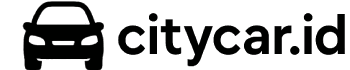







Tinggalkan komentar